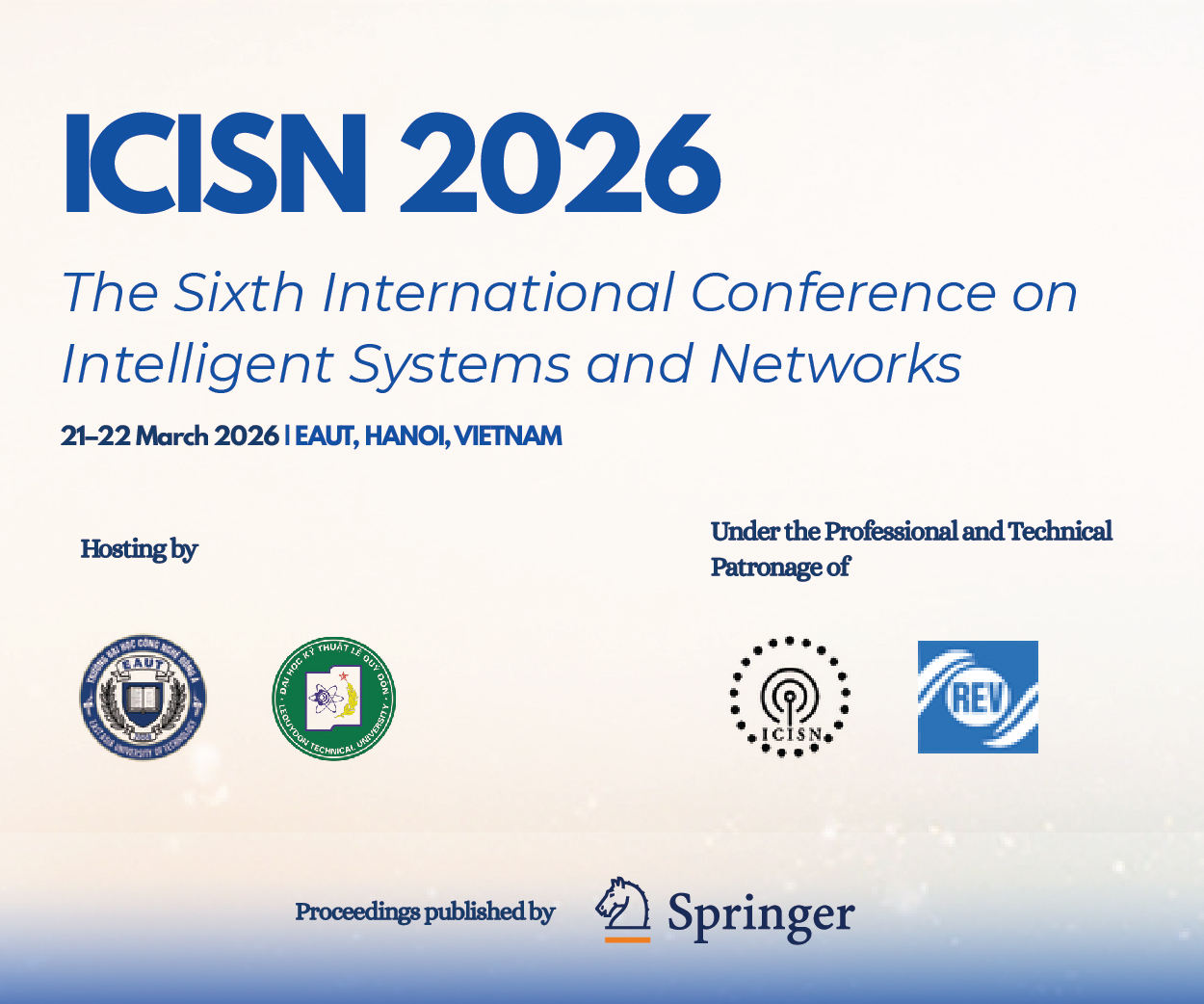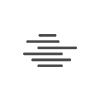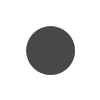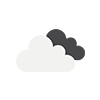Hướng dẫn cài đặt MacBook mới và reset thành máy xuất xưởng
 Hàng loạt người dùng Windows và Office bị vô hiệu hóa Hàng loạt người dùng Windows và Office bị vô hiệu hóa |
 iOS 26.1 chính thức hỗ trợ Apple Intelligence Tiếng Việt iOS 26.1 chính thức hỗ trợ Apple Intelligence Tiếng Việt |
 iPhone không lên nguồn: Nguyên nhân và cách khắc phục hiệu quả iPhone không lên nguồn: Nguyên nhân và cách khắc phục hiệu quả |
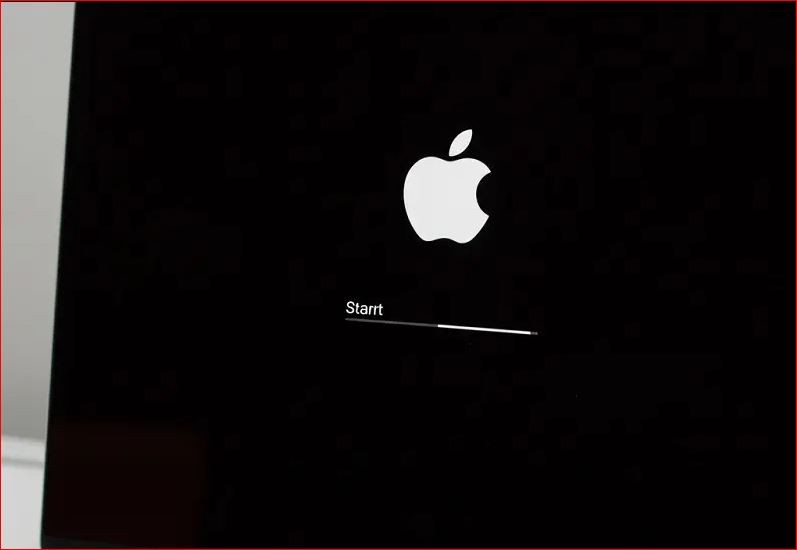 |
Bài viết dưới đây cung cấp quy trình đầy đủ từ thiết lập MacBook mới đến reset máy về trạng thái ban đầu, phù hợp cho cả người mới.
Hướng dẫn cài đặt MacBook mới
MacBook luôn nổi tiếng với khả năng “mở hộp là chạy”, tuy nhiên để tối ưu trải nghiệm từ tốc độ, dung lượng iCloud cho đến bảo mật, bạn vẫn nên thiết lập một cách cơ bản.
Cách thiết lập MacBook mới mua
1. Sạc pin trước khi thiết lập
Khi mở hộp, MacBook thường còn 60 - 80% pin. Tuy vậy, hãy cắm sạc ngay để tránh máy tắt nguồn trong quá trình thiết lập, điều có thể gây lỗi hệ thống.
2. Khởi động MacBook
Nhấn nút nguồn ở góc trên cùng bên phải bàn phím (phía trên phím Delete).
MacBook sẽ khởi động và chuyển đến màn hình thiết lập ban đầu.
3. Chọn quốc gia
Chọn Vietnam để hệ thống tự thiết lập:
- Ngôn ngữ phù hợp
- Định dạng ngày/giờ chuẩn
- Cài đặt bàn phím Tiếng Việt - Telex
Bạn có thể thay đổi lại sau trong System Settings -> Language & Region.
5. Chọn bàn phím
macOS sẽ đề xuất:
- ABC (English)
- Vietnamese - Telex
Chọn “Continue” để kích hoạt cả hai bộ gõ.
6. Kết nối Wi-Fi
Chọn mạng Wi-Fi -> nhập mật khẩu.
Nếu không muốn kết nối lúc này, bạn có thể chọn "Continue" để bỏ qua.
7. Chuyển dữ liệu từ máy cũ
Bạn có 3 lựa chọn:
- Từ MacBook khác
- Từ Windows PC
- Từ Time Machine backup
Nếu muốn dùng MacBook như mới hoàn toàn -> chọn Don’t transfer any information now.
8. Bật dịch vụ định vị
Nên bật định vị để:
- Tìm MacBook khi thất lạc (Find My)
- Bản đồ xác định vị trí
- Ứng dụng thời tiết hoạt động chính xác
Bạn có thể bật/tắt bất cứ lúc nào.
9. Đăng nhập Apple ID
Đây là bước quan trọng nhất để dùng iCloud, App Store, iMessage, FaceTime…
- Nếu chưa có -> tạo mới
- Nếu muốn thiết lập sau -> chọn “Set Up Later”
- Nếu đã có Apple ID -> đăng nhập
Hệ thống sẽ gửi mã xác thực về thiết bị khác (nếu bạn bật xác thực hai lớp).
10. Đồng ý điều khoản sử dụng
Nhấn “Agree” để tiếp tục.
11. Tạo tên & Mật khẩu đăng nhập
Bạn được yêu cầu thiết lập tên cho máy Mac và mật khẩu để đăng nhập mỗi khi mở máy. Nếu muốn thay đổi mật khẩu của mình, bạn có thể thực hiện trong Bảng điều khiển (System Preferences) ở mục Người dùng & Nhóm (Users & Groups).
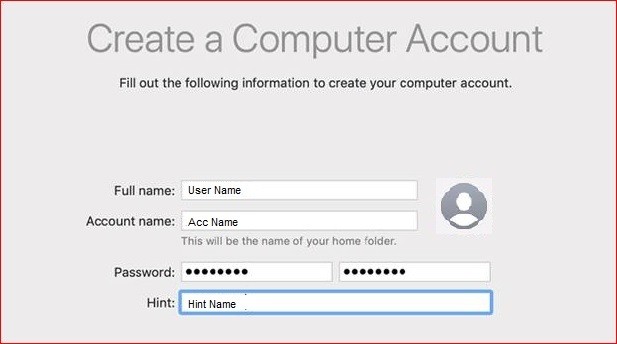 |
Tên tài khoản sẽ được dùng làm tên thiết bị.
Bạn có thể đổi trong System Settings -> Users & Groups.
12. Chẩn đoán & Sử dụng
Bạn có thể bật để gửi báo cáo lỗi ẩn danh cho Apple.
Nếu ưu tiên quyền riêng tư -> tắt.
| Xem thêm: Macbook chạy chậm, những mẹo tăng tốc |
13. Kích hoạt Siri
Bạn có thể bật hoặc không bật Siri tuỳ ý. Nếu muốn bật Siri sau, bạn chỉ cần vào Bảng điều khiển (System Preferences) và chọn mục Siri.
Siri trên macOS hỗ trợ:
- Mở ứng dụng
- Tìm file
- Gửi tin nhắn
- Nhắc lịch
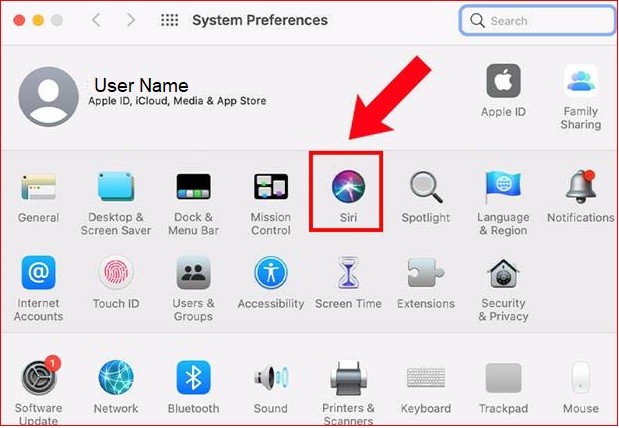 |
14. Các chỉnh sửa quan trọng sau khi hoàn tất thiết lập
Cập nhật phần mềm
Vào Apple Menu -> System Settings -> General -> Software Update
macOS sẽ tự kiểm tra và cài đặt bản cập nhật mới nhất.
Các bản vá giúp:
- Nâng cao bảo mật
- Tăng hiệu năng
- Sửa lỗi hệ thống
Tùy chỉnh TrackPad
Vào System Settings -> Trackpad và bật các cử chỉ như:
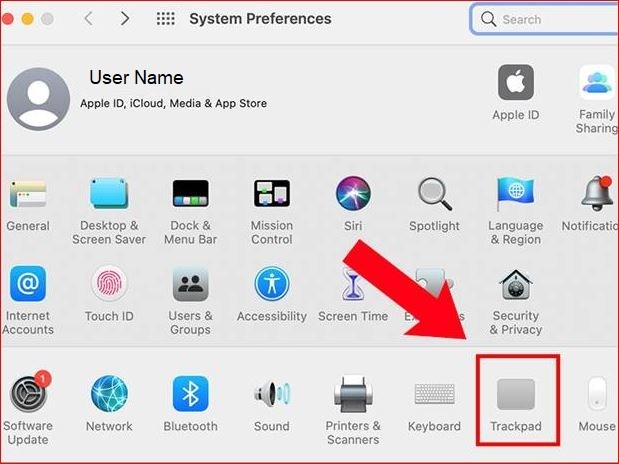 |
- Vuốt 2 ngón để cuộn
- Chạm 3 ngón để tra từ
- Vuốt 3 ngón để đổi ứng dụng
- Pinch để phóng to/thu nhỏ
macOS nổi tiếng với TrackPad cực nhạy, tận dụng tối đa sẽ tăng tốc độ thao tác.
Tùy chỉnh thanh Dock & Menu Bar
Vào System Settings -> Control Center & Dock để:
- Thêm/bớt ứng dụng
- Thu nhỏ biểu tượng
- Bật tắt tự ẩn Dock
- Quản lý biểu tượng trên thanh trạng thái (Wi-Fi, Bluetooth, Pin…)
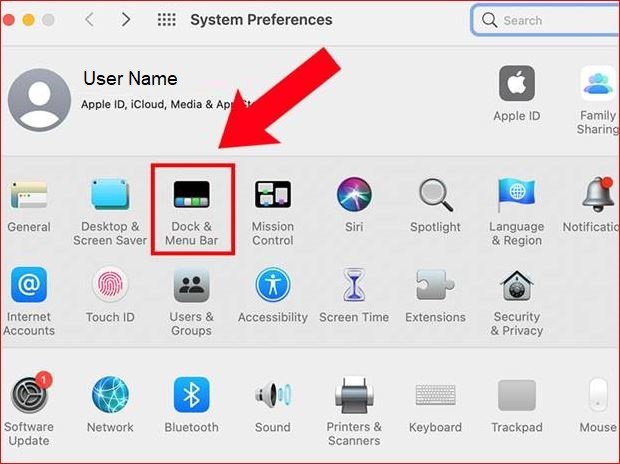 |
Cách cài đặt lại (reset) MacBook như mới
Nếu MacBook chạy chậm, lỗi phần mềm hoặc bạn muốn bán lại/cho người khác dùng, hãy đưa máy về trạng thái xuất xưởng.
Cách 1:
Apple Menu → System Settings → General → Transfer or Reset → Erase All Content and Settings
macOS sẽ:
- Xóa toàn bộ dữ liệu
- Xóa tài khoản Apple ID
- Xóa ứng dụng
- Reset mọi cài đặt
Sau khi khởi động lại, máy sẽ trở về giao diện thiết lập ban đầu như máy mới.
Cách 2: Sử dụng chế độ Khôi phục macOS (macOS Recovery)
Cách này áp dụng cho mọi phiên bản macOS và là lựa chọn khi bạn muốn xóa sạch ổ đĩa.
Bước 1: Khởi động vào chế độ Khôi phục macOS (macOS Recovery)
- Đối với máy Mac dùng chip Apple Silicon (M1/M2/M3...):
- Tắt máy Mac.
- Nhấn và giữ nút nguồn cho đến khi bạn thấy màn hình Tùy chọn khởi động (Loading startup options).
- Chọn biểu tượng Tùy chọn (Options, hình bánh răng) > Tiếp tục (Continue).
- Đối với máy Mac dùng chip Intel:
- Tắt máy Mac.
- Nhấn nút nguồn, và ngay lập tức nhấn giữ tổ hợp phím Command (⌘) + R cho đến khi bạn thấy logo Apple.
Bước 2: Xóa ổ đĩa cứng (Format Disk)
- Trong cửa sổ tiện ích, chọn Tiện ích ổ đĩa (Disk Utility) > Tiếp tục.
- Trong thanh bên, chọn ổ đĩa bạn muốn xóa (thường là ổ đĩa chính tên là "Macintosh HD").
- Bấm vào nút Xóa (Erase) trên thanh công cụ.
- Đặt tên cho ổ đĩa (ví dụ: "Macintosh HD"), chọn Định dạng (Format) là APFS (hoặc Mac OS Extended (Journaled) cho các hệ điều hành cũ hơn), sau đó bấm Xóa nhóm ổ đĩa (Erase Disk Group) hoặc Xóa.
- Sau khi hoàn tất, đóng Tiện ích ổ đĩa.
Bước 3: Cài đặt lại macOS
- Trong cửa sổ tiện ích Khôi phục, chọn Cài đặt lại macOS (Reinstall macOS).
- Bấm Tiếp tục và làm theo hướng dẫn trên màn hình để chọn ổ đĩa vừa format và bắt đầu quá trình cài đặt lại hệ điều hành. Quá trình này có thể mất một khoảng thời gian khá lâu.
Chúc các bạn thành công!
Có thể bạn quan tâm


Cách kết nối 2 màn hình máy tính Windows 11
Tư vấn chỉ dẫn
05 lỗi khai báo hàng hóa khiến nhiều nhà thầu bị loại - Bạn đã biết chưa?
Tư vấn chỉ dẫn
Tổng hợp lệnh PowerShell thiết yếu cho quản trị hệ thống Windows
Tư vấn chỉ dẫn